Was ist der iCloud-Schlüsselbund - alles Wissenswerte
Maria updated on Nov 06, 2024 to iPhone Daten übertragen | How-to Articles
Zusammenfassung:
Wenn Sie viele Passwörter auf Ihrem iPhone zu speichern haben, denken Sie vielleicht an iCloud Keychain. iCloud Keychain ist das Passwortverwaltungssystem von Apple. Lesen Sie weiter, um die vollständige Anleitung zu iCloud Keychain zu erfahren.
In der modernen Welt ist die Datensicherheit für jeden wichtig. Sie können verschiedene Passwörter für Apps und Websites einrichten. Es ist sehr mühsam, sich all diese Passwörter zu merken. Dann kommen wir zu Apples Passwortverwaltungssystem - iCloud Keychain.
iCloud Keychain ist ein Sicherheitsdienst von Apple, der Benutzern helfen soll, verschiedene Passwörter, Kreditkarteninformationen, Wi-Fi-Netzwerk-Anmeldeinformationen und andere sensible Daten zu verwalten und zu schützen. Die herausragendsten Merkmale von iCloud Keychain sind seine Sicherheit und der Schutz der Privatsphäre. Alle gespeicherten Daten sind verschlüsselt und können nur von authentifizierten Geräten abgerufen werden, so dass die Daten selbst dann nicht geknackt werden können, wenn sie während der Übertragung abgefangen werden. Apple betont seinen Respekt für die Privatsphäre der Nutzer. Die gesamte Datenverarbeitung erfolgt auf der Seite des Geräts, was bedeutet, dass selbst Apple keinen Zugriff auf die iCloud-Schlüsselbunddaten des Nutzers hat.
iCloud Keychain füllt automatisch Benutzernamen und Passwörter für gespeicherte Websites, Apps und Dienste aus, sodass Sie sich nicht mehr mehrere komplexe Passwörter merken müssen. Alle in iCloud Keychain gespeicherten Daten sind Ende-zu-Ende-verschlüsselt. Es kann Zahlungsinformationen wie Kreditkartennummern und Ablaufdaten sicher speichern, sodass Sie beim Online-Einkauf schnell Zahlungsformulare ausfüllen können.
Nachdem wir die grundlegenden Dinge über den iCloud-Schlüsselbund kennengelernt haben, wollen wir als Nächstes lernen, wie man den iCloud-Schlüsselbund einschalten kann. In diesem Teil erfahren Sie, wie Sie den iCloud-Schlüsselbund auf iPhone, iPad und Mac einschalten können.
Schritt 1. Öffnen Sie die App "Einstellungen" auf Ihrem iPhone und iPad.
Schritt 2. Tippen Sie oben in der Einstellungen-App auf Ihren Namen.
Schritt 3. Wählen Sie iCloud.
Schritt 4. Scrollen Sie nach unten, um "Schlüsselbund" zu finden, und schalten Sie ihn um.
Wenn es zusätzliche Anweisungen gibt, befolgen Sie diese einfach, um die Einstellungen abzuschließen.
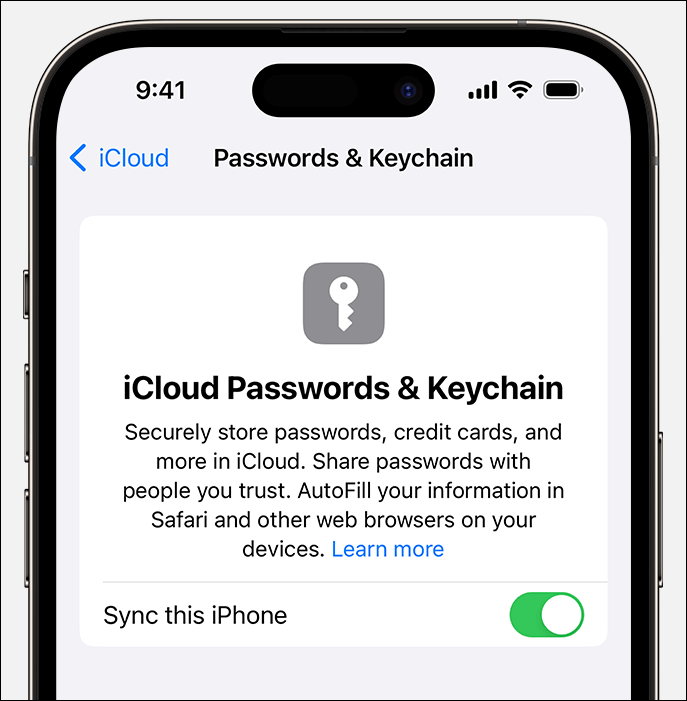
Schritt 1. Öffnen Sie das Apple-Menü oben links auf Ihrem Mac-Bildschirm.
Schritt 2. Tippen Sie auf " Systempräferenzen" oder " Systemeinstellungen".
Schritt 3. Wählen Sie Ihre Apple ID und klicken Sie auf die Option iCloud. (In macOS Mojave oder früher, klicken Sie einfach auf iCloud in der Seitenleiste).
Schritt 4. Schalten Sie "Passwörter & Schlüsselbund" ein.
Es ist sehr praktisch, den iCloud-Schlüsselbund zu verwenden, um Kennwörter und andere sensible Daten auf Apple-Geräten zu verwalten. Wenn Sie ein neues Konto erstellen oder ein Kennwort für eine App oder Website ändern, können Sie festlegen, dass der Safari-Browser oder die App das Kennwort für Sie generiert und speichert. Wenn Sie sich anmelden, füllt iCloud Keychain automatisch Ihren gespeicherten Benutzernamen und Ihr Kennwort aus.
Wenn Sie die Schritte befolgen, können Sie Passwörter im iCloud-Schlüsselbund sehen.
1. Greifen Sie auf den iCloud-Schlüsselbund auf dem iPhone oder iPad zu:
2. Zugriff auf den iCloud-Schlüsselbund auf dem Mac:
Der iCloud-Schlüsselbund speichert Ihre Passwörter und ermöglicht es Ihnen, diese mit allen Apple-Geräten zu synchronisieren. Wenn Sie einen anderen Passwortmanager suchen, empfehlen wir Ihnen EaseUS MobiUnlock. Es kann Ihnen helfen, Ihre Passwörter flexibel zu verwalten. Und Sie können Ihr Passwort mit einem Klick exportieren.
Für Apple-Nutzer ist iCloud Keychain eine pragmatische und sichere Lösung für die Passwortverwaltung. Sie können Ihre Passwörter mit iCloud Keychain oder ähnlichen Tools zur Passwortverwaltung verwalten, ohne sich viele komplexe Passwörter merken zu müssen. Dies kann die Sicherheit und den Komfort von persönlichen sensiblen Informationen gewährleisten.
Teilen Sie diesen Beitrag mit Ihren Freunden, wenn Sie ihn hilfreich finden!
Verwandete Artikel
4 Top-Tricks zum Herunterladen von YouTube-Videos durch Ändern der URL
Was bedeutet "Nicht stören" auf dem iPhone?
Können Sie AirDrop ohne WLAN ausführen? [Hier erhalten Sie Ihre Antwort]
Was bedeutet "Kein Standort gefunden" auf dem iPhone und wie man es schnell behebt